엑셀 파일 크기 줄이기: 효율적인 스프레드시트 관리를 위한 방법
엑셀 스프레드시트는 데이터나 이미지가 많을 경우 관리가 복잡해지고 파일 크기가 커질 수 있습니다. 이는 대부분의 상황에서 문제가 되지 않지만, 스프레드시트의 효율적인 관리, 공유 및 협업을 어렵게 만들 수 있습니다.
다행히 데이터 손실 없이 엑셀 파일 크기를 줄이는 다양한 방법이 있습니다. 여기서는 몇 가지 효과적인 방법을 소개합니다.
1. 불필요한 시트 삭제
사용하지 않는 시트가 많을수록 엑셀 파일 크기가 불필요하게 커집니다. 따라서, 불필요한 스프레드시트를 삭제하는 것부터 시작하는 것이 좋습니다. 삭제하려면 엑셀 파일을 열고 불필요한 시트를 마우스 오른쪽 버튼으로 클릭한 후 ‘삭제’를 선택하세요.
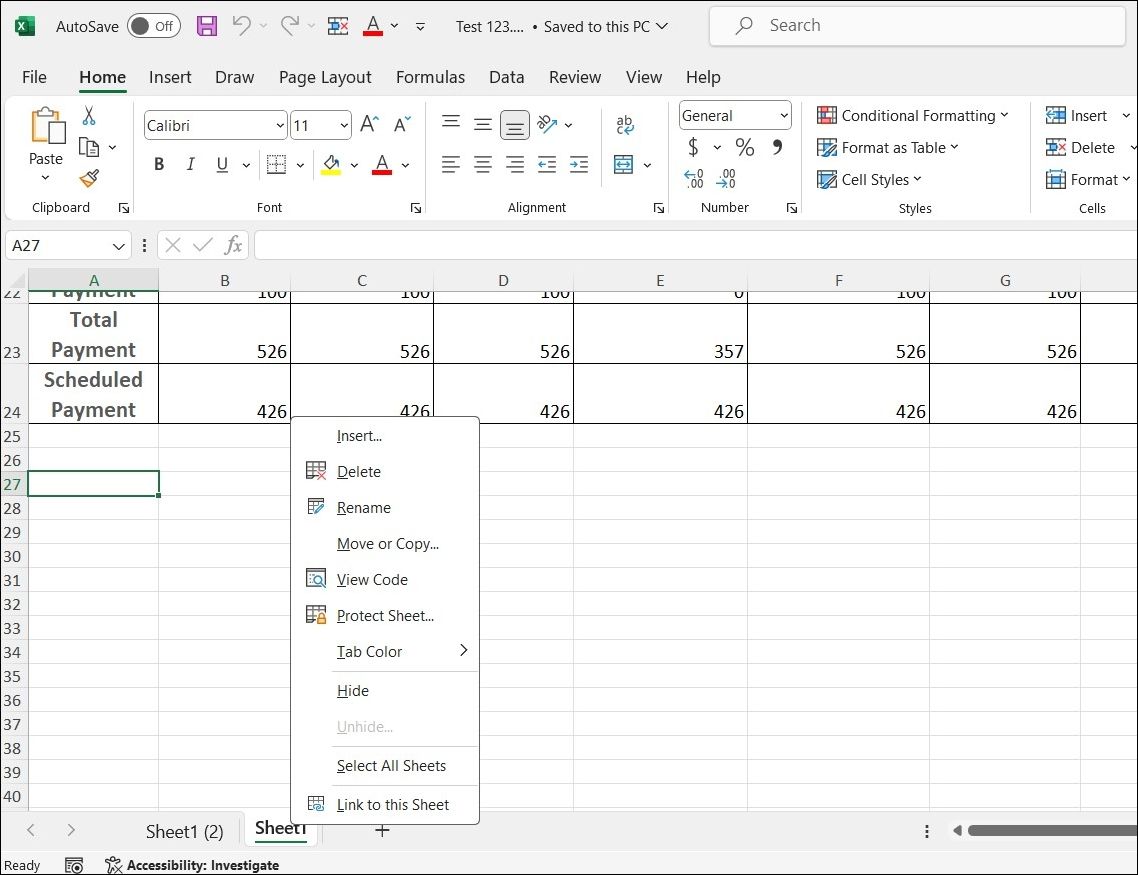
또한, 불필요한 차트, 그림, 표 및 기타 요소들도 제거하는 것을 고려해 보세요.
2. 불필요한 서식 제거
과도한 셀 서식은 엑셀 파일 크기를 증가시킬 수 있습니다. 서식이 지정된 각 셀은 파일 내에서 추가 공간을 차지하기 때문입니다. 예를 들어, 셀 테두리 서식은 서식이 없는 셀보다 더 많은 공간을 차지합니다.
따라서, 엑셀 시트에서 불필요한 서식을 제거하는 것이 좋습니다. 제거하려면 다음 단계를 따르세요:
- 엑셀 파일을 열고 서식을 제거하려는 셀을 선택합니다.
- 상단 메뉴의 ‘홈’ 탭을 클릭합니다.
- ‘편집’ 그룹에서 ‘지우기’ 버튼을 클릭하고, 결과 메뉴에서 ‘서식 지우기’를 선택합니다.
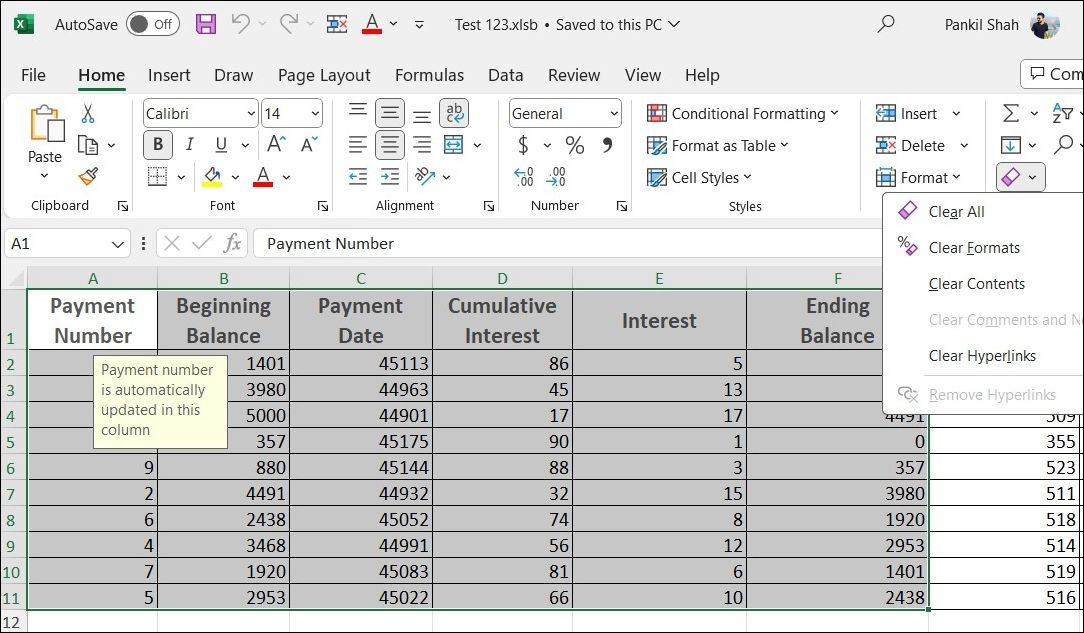
3. 이미지 크기 및 품질 설정 변경
엑셀 파일에 이미지가 포함되어 있다면 이미지 크기와 품질을 낮추는 것이 파일 크기를 줄이는 데 효과적입니다.
이미지 크기와 품질을 줄이면 엑셀 파일의 외관에 영향을 미칠 수 있다는 점을 염두에 두어야 합니다. 문제가 없다면 다음 단계에 따라 이미지를 낮은 해상도로 저장하도록 엑셀 설정을 변경하세요:
- 엑셀을 실행합니다.
- 상단 메뉴에서 ‘파일’을 클릭합니다.
- 왼쪽 창에서 ‘옵션’을 선택합니다.
- ‘Excel 옵션’ 창에서 ‘고급’ 탭을 선택합니다.
- ‘이미지 크기 및 품질’ 섹션으로 스크롤하여 ‘편집 데이터 삭제’ 옵션을 선택합니다.
- ‘파일의 이미지를 압축하지 않음’ 확인란을 해제합니다.
- 기본 해상도 옆의 드롭다운 메뉴를 클릭하여 150ppi 이하의 해상도를 선택합니다.
- ‘확인’을 클릭하여 변경 사항을 저장합니다.
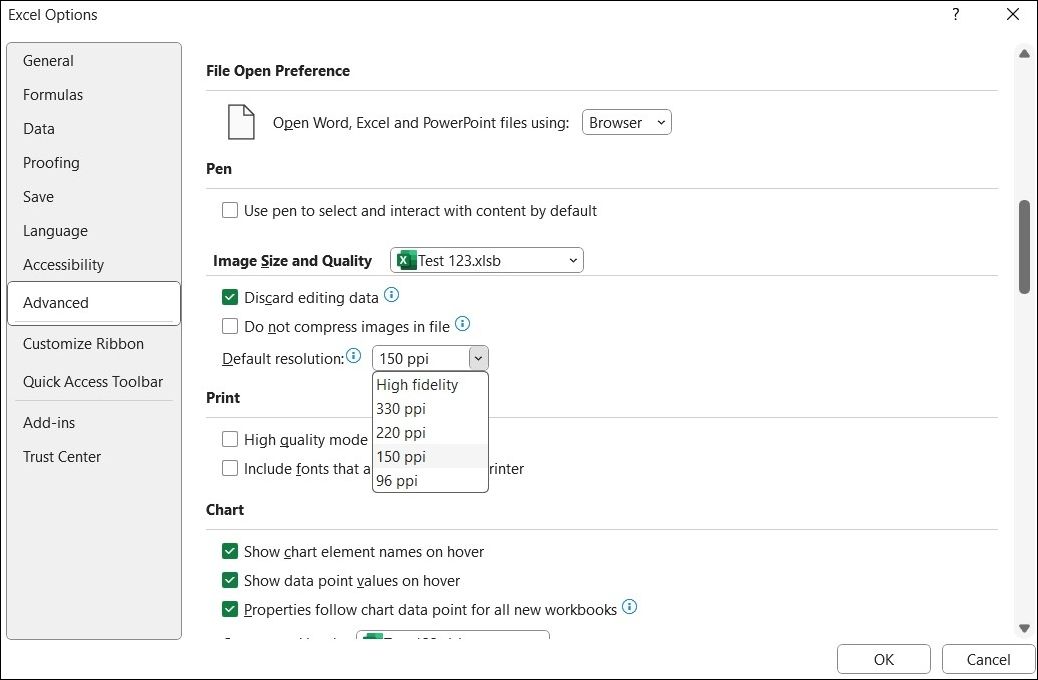
4. 엑셀 스프레드시트 내 그림 압축
모든 이미지의 해상도를 낮추고 싶지 않다면, 엑셀은 스프레드시트 내 개별 그림을 압축하는 옵션도 제공합니다. 다음은 이를 사용하여 엑셀 파일 크기를 줄이는 방법입니다:
- 엑셀 스프레드시트에서 압축하려는 이미지를 선택합니다.
- ‘그림 서식’ 탭을 클릭합니다.
- ‘조정’ 섹션에서 ‘그림 압축’ 버튼을 클릭합니다.
- 선택한 이미지만 압축하려면 ‘이 그림에만 적용’을 선택합니다.
- ‘잘린 그림 영역 삭제’ 옵션을 선택합니다.
- ‘해상도’ 섹션에서 원하는 ppi를 선택합니다.
- ‘확인’을 클릭합니다.
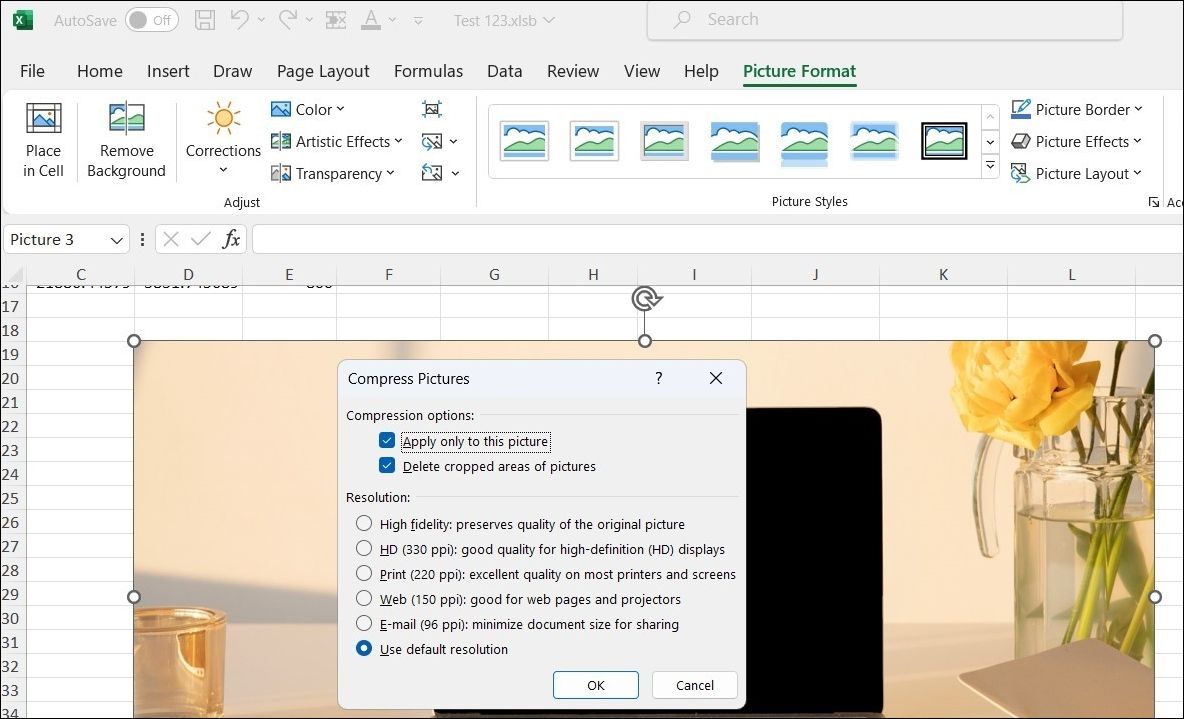
원하는 경우 위의 단계를 반복하여 더 많은 이미지를 압축할 수 있습니다. 압축 후에는 엑셀 파일 전체 크기가 크게 줄어듭니다.
5. 엑셀에서 피벗 캐시 저장 방지
엑셀의 피벗 캐시는 피벗 테이블에 사용되는 데이터의 임시 저장 공간입니다. 이는 성능을 향상시키고 피벗 테이블 작업을 보다 효율적으로 만들어주지만, 엑셀이 이 데이터를 파일에 저장하여 파일 크기를 증가시키기도 합니다.
엑셀 스프레드시트에 피벗 테이블이 포함되어 있다면, 다음 단계를 사용하여 엑셀이 파일과 함께 피벗 캐시를 저장하지 않도록 설정하세요:
- 엑셀 스프레드시트를 엽니다.
- 피벗 테이블의 셀을 선택하고 상단 메뉴에서 ‘피벗 테이블 분석’ 탭을 클릭합니다.
- ‘옵션’ 버튼을 클릭합니다.
- ‘피벗 테이블 옵션’ 창에서 ‘데이터’ 탭을 클릭합니다.
- ‘파일과 함께 소스 데이터 저장’ 확인란을 해제하고, ‘파일을 열 때 데이터 새로 고침’ 확인란을 선택합니다.
- ‘확인’을 클릭하여 설정을 저장합니다.
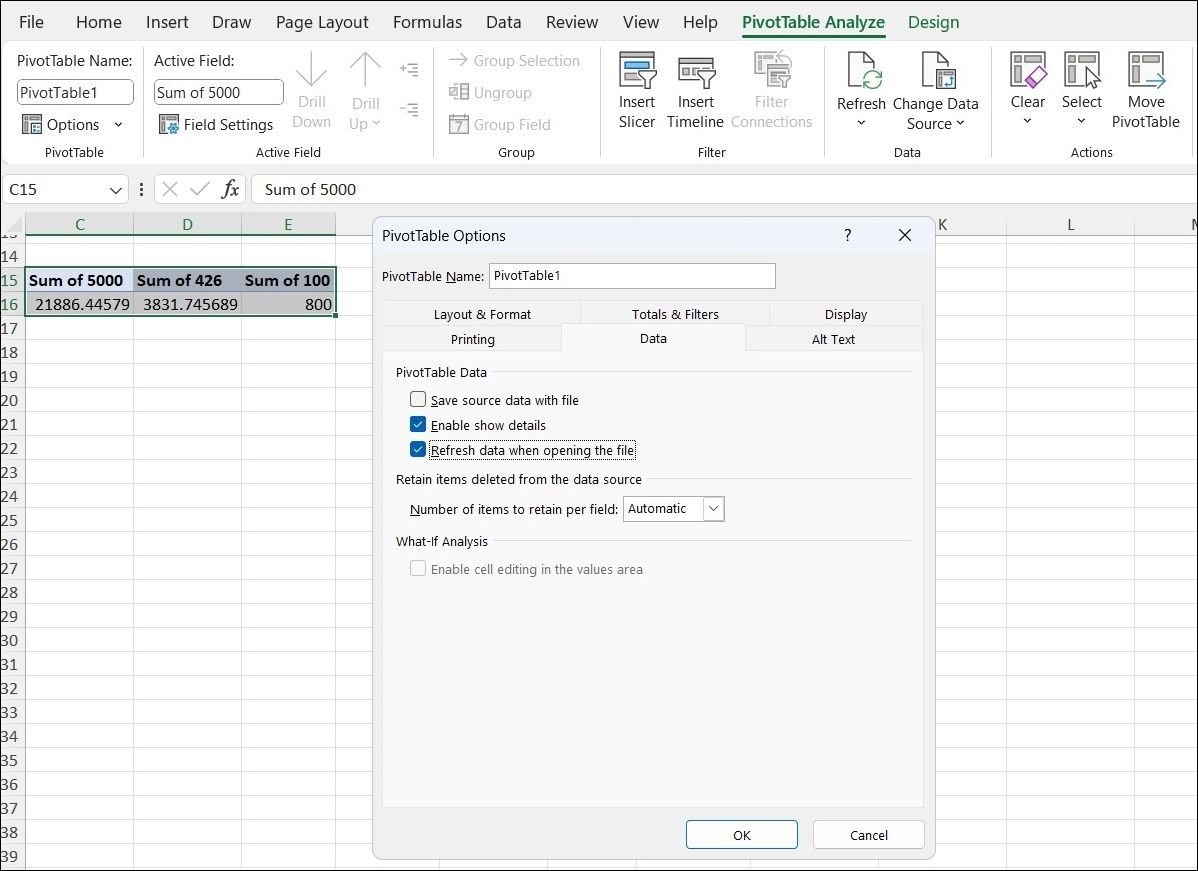
위 단계를 완료하면 엑셀은 파일에 피벗 캐시를 저장하지 않으므로 파일 크기를 효과적으로 줄일 수 있습니다.
6. 스프레드시트를 바이너리(.xlsb) 형식으로 저장
기본적으로 엑셀은 파일을 XML 기반 형식으로 저장하여 다른 프로그램 및 시스템과의 데이터 교환을 용이하게 합니다. 하지만, 파일 크기를 빠르게 줄여야 하는 경우 엑셀 스프레드시트를 이진 형식으로 저장할 수 있습니다.
엑셀 스프레드시트를 바이너리 형식으로 저장하려면 다음 단계를 따르세요:
- 엑셀 스프레드시트를 엽니다.
- ‘파일’을 클릭한 후 ‘다른 이름으로 저장’을 클릭합니다.
- 파일을 저장할 위치를 선택합니다.
- ‘파일 형식’ 드롭다운 메뉴를 클릭하여 ‘Excel 바이너리 통합 문서(*.xlsb)’를 선택합니다.
- ‘저장’ 버튼을 클릭합니다.
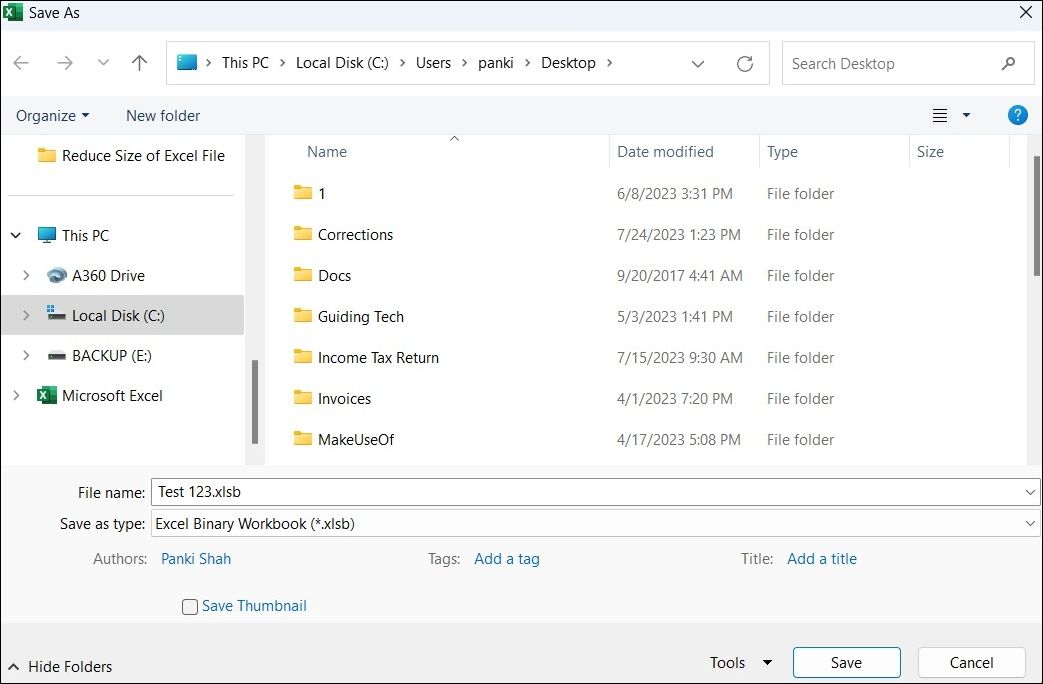
이렇게 하면 엑셀 파일이 바이너리 형식으로 저장되어 필요한 저장 공간을 줄일 수 있습니다. 항상 파일을 이진 형식으로 저장하려면, 엑셀에서 기본 저장 형식을 변경할 수 있습니다. 방법은 다음과 같습니다:
- 엑셀을 실행하고 ‘파일’ > ‘옵션’으로 이동합니다.
- 왼쪽 사이드바에서 ‘저장’ 탭을 선택합니다.
- ‘이 형식으로 파일 저장’ 옆의 드롭다운 메뉴를 사용하여 ‘Excel 바이너리 통합 문서(*.xlsb)’ 옵션을 선택합니다.
- ‘확인’을 클릭하여 변경 사항을 저장합니다.
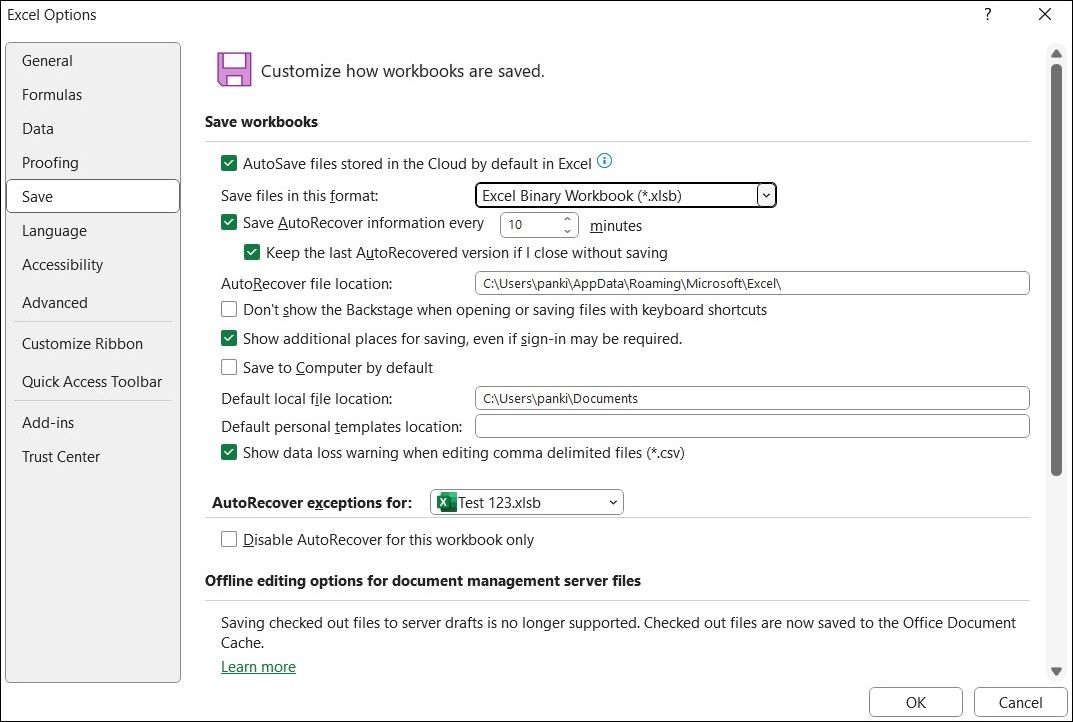
위 단계를 완료하면 엑셀은 별도로 지정하지 않는 한 모든 파일을 이진 형식으로 저장합니다.
7. 스프레드시트를 ZIP 파일로 압축
엑셀 설정을 변경하는 것이 번거롭다면, 스프레드시트를 ZIP 파일로 압축하는 간단한 방법도 있습니다. Windows에 내장된 파일 압축 기능을 사용하면 엑셀 파일을 열지 않고도 파일 크기를 줄일 수 있습니다. 방법은 다음과 같습니다:
- Win + E 키를 눌러 파일 탐색기를 엽니다.
- 파일이 저장된 폴더로 이동합니다.
- 엑셀 파일을 마우스 오른쪽 버튼으로 클릭하고, 상황에 맞는 메뉴에서 ‘ZIP 파일로 압축’ 옵션을 선택합니다.
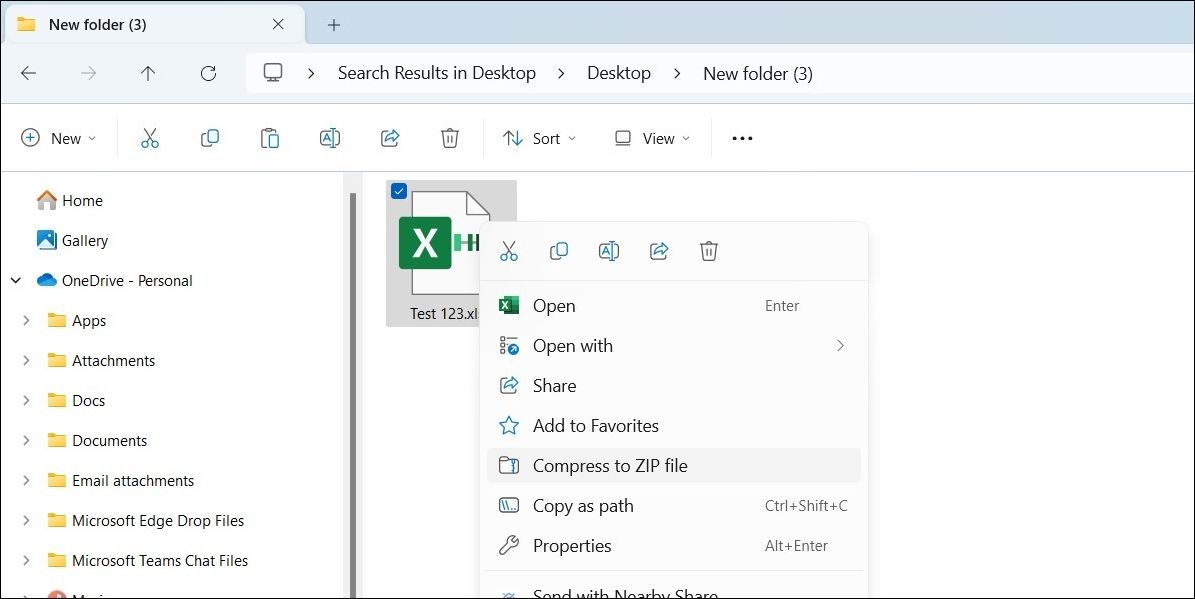
Windows는 원본 파일과 동일한 위치에 압축 파일을 저장합니다. 신뢰할 수 있는 타사 파일 압축 도구를 사용할 수도 있습니다. 압축 후에는 파일 크기에 대한 걱정 없이 엑셀 스프레드시트를 쉽게 공유할 수 있습니다.
엑셀 파일 크기, 이제 간편하게 줄여보세요
파일 크기가 큰 엑셀 파일은 번거롭고 로딩 속도가 느리며, 이메일로 공유하기 어려울 수 있습니다. 하지만 위의 팁들을 활용하면 엑셀 파일 크기를 즉시 줄여 문제를 해결할 수 있습니다.